Le Satlink WS-6933
Je me suis décidé à installer la parabole de ma maison et je pense que mon expérience est transposable au camping car, pour ceux qui ont une antenne satellite manuelle, mais aussi pour les autres en cas de panne pour savoir si le problème vient de l'antenne ou du décodeur, ou pour régler finement la LNB.
J'ai choisi Fransat, mais dans cet article, je traite aussi de TNT SAT pour aider ceux qui auraient choisi cette solution plus onéreuse.
Cet article parait difficile à première vue, dans la pratique c'est beaucoup plus simple, j'ai positionné ma parabole maison en 5 mn ; c'est 1 mn pour une antenne manuelle de camping car.
Préambule
Les paramètres de réglage d'une parabole
Pour commencer, quelques révisions sur les paramètres de réglage qui sont au nombre de 4 :
Vous pouvez compléter en consultant le site web de Fransat.
Divers
A la maison une bonne parabole durable est en résine (SMC), car elle est plus résistante dans le temps ; la marque Cahors est très bonne. Il faut un diamètre de 80 cm. Un diamètre plus petit amène souvent une image dégradée par très mauvais temps.
Prendre une bonne LNB universelle (à peine plus chère), avec 2 sorties pour brancher ultérieurement 2 décodeurs Fransat.
Pour le câble qui est d'un diamètre de 7 mm, prendre du double blindage ; au bout du câble, poser des connecteurs femelle F (on trouve sur internet des vidéo de montage). Les prendre avec un joint d'étanchéité, ou mieux au silicone.
Le support de la parabole doit être bien vertical pour ne pas fausser les réglages (vérifier au niveau).
Attention : la prise F (femelle) de la LNB est d'un diamètre inférieur à celle de la prise F qui va vers le décodeur. C'est pourquoi j'ai pris une prise dorée pour la prise F du LNB.
Pour le décodeur Fransat, un Cahors Veox est très bien car alimenté en 12V, mais stabilisé pour entrer. Donc pour un camping car, mettre un convertisseur DC/DC Victron.
Réglage approché de la parabole
Pour régler la parabole, si on a de la 4G, on fait un réglage approché avec l'application smartphone de Fransat : Fransat assistance.
Il existe l'équivalent pour Astra.
Il existe aussi une autre application qui est mieux pour le pointage (beaucoup plus lisible), c'est satellite director.
Fransat assistance nous situe sur la carte (donc le GPS doit être allumé !), et donne notre position : latitude et longitude au format degré, dixième de degré (DDD.DD). Le signe est - pour W (ouest) et S (sud). Sinon le signe est plus.
Ensuite, un 2ème écran donne les paramètres de réglage à appliquer qui sont spécifiques à la position géographique.
Enfin un 3ème écran permet un réglage approché pour les paraboles fixes.
L'application smartphone Clinometer permet de régler assez facilement l'élévation, en collant le smartphone au dos de la parabole (au milieu).
Si on n'a pas la 4G :
- si vous avez un smartphone, l'application ma position GPS vous donnera la latitude et la longitude de votre localisation
- sinon un GPS de voiture donne ces 2 informations (je rappelle qu'elles doivent être au format degré, dixième de degré).
- la lecture de cet article permet de faire une orientation approchée de la parabole
Ensuite, le boitier électronique Satlink WS-6933 vous calculera azimut, élévation et polarisation et vous permettra un réglage simple, rapide et précis.
Finalisation avec le Satlink WS-6933
Pour faire un réglage précis et sans prise de tête, j'ai acheté 45€ sur internet un Satlink WS-6933 (illustré en tête d'article).
Pourquoi ce choix ?
- un prix abordable et peu éloigné des appareils bas de gamme
- il contient la liste des satellites, donc il suffit d'en choisir un
- il calcule automatiquement les paramètre de réglage à partir de la position : latitude et longitude (au format DDD.D)
- surtout il ne bipe que lorsqu'on vise le satellite choisi évitant ainsi les erreurs de pointage
- il possède une batterie lithium, donc il n'a pas besoin d'être raccordé à un décodeur, mais uniquement à la parabole
Mais cet appareil présente quelques défauts mineurs :
- le mode d'emploi est en Anglais et très sommaire
- certains paramètres satellite sont erronés
- il est impossible de mettre à jour le micrologiciel (ou firmware) ; c'est peut être normal si toutes les erreurs logicielles ont été corrigées
Bref, je vais devoir vous aider !
Description de haut en bas.
Un écran d'accueil en couleur composé de 6 icônes.
Une ligne avec la boussole :
Un clavier pour gérer les actions.
Un écran d'accueil en couleur composé de 6 icônes.
Une ligne de 6 voyants rouges allumés dans les cas suivants :
- Power, si l'appareil est allumé
- 22K,
- 13V, fréquence verticale (si polarisation V)
- 18V, fréquence horizontale (si polarisation H)
- Lock, si le satellite choisi est détecté
- Charge, si l'appareil est en cours de recharge ; la led s'éteint en fin de charge.
- La touche Lampe, permet d'éclairer avec l'appareil.
- L'afficheur Quality indique la qualité de la réception en % ; 50% est suffisant pour une bonne réception.
- La boussole permet d'orienter la parabole très sommairement vers le sud ; en fait inutilisable.
Un clavier pour gérer les actions.
- La touche [OK] est l'équivalent d'un clic sur une souris d'ordinateur : quand on a sélectionné une icône, il permet d'afficher l'écran de paramètres lié à cette icône.
- La touche [RETURN] permet de revenir à l'écran précédent en validant les choix effectués s'il y a lieu. Après mise à jour de la position locale 2 appuis sur la touche RETURN mémorisent les valeurs.
- Les touches flèches horizontales, permettent de se déplacer horizontalement dans un écran, ou dans une zone de choix ou de saisie.
- Les touches flèches verticales, permettent de se déplacer verticalement dans un écran, ou dans une zone de saisie (c'est ainsi qu'on pourra choisir un chiffre lors de la saisie de la position).
Comme la notice de l'appareil est en Anglais, je vais vous faire un petit tutoriel en Français.
Mise en Français de l'écran d'accueil
A la mise sous tension, la 1ère fois, l'appareil affiche son écran d'accueil et ses 6 icônes avec un titre en Anglais, on va donc tout mettre en Français :
A la mise sous tension, la 1ère fois, l'appareil affiche son écran d'accueil et ses 6 icônes avec un titre en Anglais, on va donc tout mettre en Français :
- sélectionner avec les flèches clavier, l'icône intitulée "System set"
- appuyez sur la touche [OK]
- sélectionner la ligne "OSD Language" puis avec les flèches clavier horizontales choisissez Français
- appuyez ensuite sur la touche [RETURN] : votre écran d'accueil est en Français
Les différents écrans
Il y a 6 icônes qui appellent chacune 1 écran, donc je vais vous présenter ces 6 écrans. Je ne présenterai que les paramètres vraiment utiles.
Icône réglages satellite (utilisé la 1ere fois)
Cet écran permet de choisir le satellite, dans notre cas Eutelsat 5WA.
Il permet aussi de définir le type de LNB, le souvent universelle (low = 09750 et highn = 10600), ainsi que le DISEQC en cas de plusieurs LNB.
Tous les paramètres satellite sont modifiables.
Icône scan (ou recherche du signal donc important)
Cet écran permet de pointer le satellite et de voir l'effet du réglage avec 2 vu-mètre très sensibles.
L'un donne la force du signal (S pour Strengh), l'autre sa qualité. On a un signal fort et une qualité nulle si on pointe sur le mauvais satellite.
Icône OUTIL (très important)
Cet écran permet de calculer et afficher les paramètres de réglage du satellite : élévation, azimut et polarisation.
Il permet aussi de saisir la latitude et la longitude du lieu où on se trouve
Le SCAN depuis cet icône ne fonctionne pas.
Icône Sat Directeur (peu utilisé)
Cet écran permet de gérer les satellites en mémoire de l'appareil ; vous n'avez pas besoin d'y toucher, sauf modification pour le satellite choisi.
Icône TP Directeur (inutilisé)
Cet écran permet de gérer les transpondeurs rattachés à chaque satellite en mémoire de l'appareil ; normalement vous n'avez pas besoin d'y toucher.
Icône Système (utilisé la 1ere fois)
Cet écran permet de changer la langue, de supprimer les bip clavier et de saisir la latitude et la longitude du lieu où on se trouve.
Remarques importantes
Il y a 6 icônes qui appellent chacune 1 écran, donc je vais vous présenter ces 6 écrans. Je ne présenterai que les paramètres vraiment utiles.
Icône réglages satellite (utilisé la 1ere fois)
Cet écran permet de choisir le satellite, dans notre cas Eutelsat 5WA.
Il permet aussi de définir le type de LNB, le souvent universelle (low = 09750 et highn = 10600), ainsi que le DISEQC en cas de plusieurs LNB.
Tous les paramètres satellite sont modifiables.
Icône scan (ou recherche du signal donc important)
Cet écran permet de pointer le satellite et de voir l'effet du réglage avec 2 vu-mètre très sensibles.
L'un donne la force du signal (S pour Strengh), l'autre sa qualité. On a un signal fort et une qualité nulle si on pointe sur le mauvais satellite.
Icône OUTIL (très important)
Cet écran permet de calculer et afficher les paramètres de réglage du satellite : élévation, azimut et polarisation.
Il permet aussi de saisir la latitude et la longitude du lieu où on se trouve
Le SCAN depuis cet icône ne fonctionne pas.
Icône Sat Directeur (peu utilisé)
Cet écran permet de gérer les satellites en mémoire de l'appareil ; vous n'avez pas besoin d'y toucher, sauf modification pour le satellite choisi.
Icône TP Directeur (inutilisé)
Cet écran permet de gérer les transpondeurs rattachés à chaque satellite en mémoire de l'appareil ; normalement vous n'avez pas besoin d'y toucher.
Icône Système (utilisé la 1ere fois)
Cet écran permet de changer la langue, de supprimer les bip clavier et de saisir la latitude et la longitude du lieu où on se trouve.
Remarques importantes
- pour les 3 icônes de la 1ère ligne, si on a choisi un satellite pour un écran, on le retrouve mémorisé pour les 3 icônes
- pour les icônes OUTIL et Système, la saisie de la latitude et de la longitude du lieu où on se trouve (= locale) pour 1 icône, la reporte dans l'autre icône (appuyer 2 fois sur RETURN pour mémoriser le changement position locale).
Saisir un nombre avec le clavier
On se positionne sur la zone à modifier et on appuie sur la touche [OK].
On modifie le chiffre avec les flèches verticales ; quand c'est fini, la flèche horizontale droite permet de continuer la saisie. Quand c'est fini, on mémorise en appuyant sur la touche [OK].
Pour modifier W ou E, on le fait avec la flèche horizontale droite , puis on mémorise en appuyant sur la touche [OK].
Pour aller sur cette zone, c'est avec la flèche verticale descendante.
Utilisation du Satlink WS-6933
La première fois
On règle le système
On va sur l'icône : système, pour :
On règle les paramètres du satellite
On va sur l'icône: réglages satellite.
J'ai dû zoner sur internet pour trouver les bons paramètres du satellite ; je les ai trouvés à cette adresse web pour Fransat, et à cette adresse web pour TNT SAT.
Fransat émet sur la bande KU, il faut donc dans l'écran rattaché à l'icône "réglage satellite" choisir le satellite 20 dont le nom est : W 5.0 KU-Eutelsat (pour changer de satellite on appuie sur la flèche droite, quand on a trouvé le bon satellite on mémorise en appuyant sur la touche [OK]).
Pour TNTSAT, il faut choisir le satellite 37 dont le nom est Astra 19.
Paramètres de l'écran :
FRANSAT TNTSAT
Nota : si on a une LNB avec 2 sorties (pour brancher 2 tuners), on met DiSEqC1.1 sur LNB1 ou LNB2.
Maintenant on a les bons paramètres satellite. On va pouvoir faire les réglages liés à la localisation.
Paramétrage de la localisation
Cette étape est à faire à chaque fois que l'on change de lieu pour un camping car, car elle dépend du lieu où on se situe.
Prendre le smartphone, allumer son GPS, puis lancer l'application Fransat assistance (ou l'application ASTRA pour TNTSAT). L'écran d'accueil affiche toute les informations importantes nécessaires : latitude locale, longitude locale et les résultats attendus (azimut, élévation et polarisation).
Il suffit alors de régler le Satlink pour obtenir les mêmes résultats.
Comment faire ?
On va sur l'icône OUTILS et on appuie sur la touche [OK]
Il ne reste plus qu'à indiquer la latitude et la longitude au niveau local, au format degré.dixième de degré avec 1 seul chiffre après le point (DDD.D) Est ou ouest, nord ou sud.
Si pour votre latitude vous avez un signe moins, cela veux dire Ouest (W), sinon c'est Est (E).
Si pour votre longitude vous avez un signe moins, cela veux dire Sud (S), sinon c'est Nord (N).
Quand c'est fini, le bas de l'écran vous affiche les 3 paramètres de réglage : azimut, élévation et polarisation ; ils doivent être identiques à ceux du smartphone, sinon vous avez une erreur de saisie (paramétrage satellite ou localisation).
Il ne reste plus ensuite qu'à régler votre parabole.
Réglage de la parabole
J'ai utilisé l'application smartphone satellite director pour régler l'azimut, et c'est assez précis. On termine le réglage en 2 mn avec le Satlink
Connecter l'appareil Satlink à la LNB avec un câble vidéo de 2 m de long.
Enfiler la dragonne du Satlink sur le bras de la parabole (c'est plus confortable !).
Allumer le Satlink rechargé à fond et choisir l'icône SCAN.
Un signal d'environ 70% sur le vu mètre, donnera 99% au niveau de votre décodeur.
Quand tout a été resserré sur la parabole, vérifier la force du signal avec le Satlink pour être certain. Puis faites la même vérification avec le cordon vidéo qui rentre dans votre décodeur.
Il ne reste plus ensuite qu'à faire un configuration automatique du décodeur.
La première fois
On règle le système
On va sur l'icône : système, pour :
- supprimer le bruit de bip clavier (valeur = DE)
- supprimer le bruit du bip de scan (valeur = DE) - je déconseille
On règle les paramètres du satellite
On va sur l'icône: réglages satellite.
J'ai dû zoner sur internet pour trouver les bons paramètres du satellite ; je les ai trouvés à cette adresse web pour Fransat, et à cette adresse web pour TNT SAT.
Fransat émet sur la bande KU, il faut donc dans l'écran rattaché à l'icône "réglage satellite" choisir le satellite 20 dont le nom est : W 5.0 KU-Eutelsat (pour changer de satellite on appuie sur la flèche droite, quand on a trouvé le bon satellite on mémorise en appuyant sur la touche [OK]).
Pour TNTSAT, il faut choisir le satellite 37 dont le nom est Astra 19.
Paramètres de l'écran :
FRANSAT TNTSAT
- LNB = universal = universal
- Low = 09750 = 09750
- High = 10600 = 10600
- TPNum = en appuyant sur la flèche droite, on fait apparaître les différents transpondeurs mémorisés. Pour Fransat, seuls ceux qui ont un Taux Symbol de 29950 sont corrects.
- Fréquence = 11554 = 11856
- Taux Symbol = 29950 = 29700
- Polarisation = V = V
- 22K = AUTO = AUTO
- DiSEqC1.0 = OFF = OFF
- DiSEqC1.1 = OFF = OFF
- LNB puissance = 13V/18V = 13V/18V
Nota : si on a une LNB avec 2 sorties (pour brancher 2 tuners), on met DiSEqC1.1 sur LNB1 ou LNB2.
Maintenant on a les bons paramètres satellite. On va pouvoir faire les réglages liés à la localisation.
Paramétrage de la localisation
Cette étape est à faire à chaque fois que l'on change de lieu pour un camping car, car elle dépend du lieu où on se situe.
Prendre le smartphone, allumer son GPS, puis lancer l'application Fransat assistance (ou l'application ASTRA pour TNTSAT). L'écran d'accueil affiche toute les informations importantes nécessaires : latitude locale, longitude locale et les résultats attendus (azimut, élévation et polarisation).
Il suffit alors de régler le Satlink pour obtenir les mêmes résultats.
Comment faire ?
On va sur l'icône OUTILS et on appuie sur la touche [OK]
Il ne reste plus qu'à indiquer la latitude et la longitude au niveau local, au format degré.dixième de degré avec 1 seul chiffre après le point (DDD.D) Est ou ouest, nord ou sud.
Si pour votre latitude vous avez un signe moins, cela veux dire Ouest (W), sinon c'est Est (E).
Si pour votre longitude vous avez un signe moins, cela veux dire Sud (S), sinon c'est Nord (N).
Quand c'est fini, le bas de l'écran vous affiche les 3 paramètres de réglage : azimut, élévation et polarisation ; ils doivent être identiques à ceux du smartphone, sinon vous avez une erreur de saisie (paramétrage satellite ou localisation).
Il ne reste plus ensuite qu'à régler votre parabole.
Réglage de la parabole
J'ai utilisé l'application smartphone satellite director pour régler l'azimut, et c'est assez précis. On termine le réglage en 2 mn avec le Satlink
Connecter l'appareil Satlink à la LNB avec un câble vidéo de 2 m de long.
Enfiler la dragonne du Satlink sur le bras de la parabole (c'est plus confortable !).
Allumer le Satlink rechargé à fond et choisir l'icône SCAN.
- réglez l'élévation en montant ou descendant la parabole vers l'angle d'élévation calculé ; allez y franchement et vérifiez l'amélioration par le bip ou/et le vu-mètre. Quand le signal maxi est atteint, bloquez les écrous d'élévation
- peaufinez l'azimut en tournant légèrement la parabole vers la gauche et la droite ; vérifiez l'amélioration par le bip ou/et le vu-mètre. Quand le signal maxi est atteint, bloquez les écrous d'azimut
- réglez la polarisation en tournant légèrement la LNB depuis sa position verticale. Quand le signal maxi est atteint, vissez les vis de blocage de la LNB
Un signal d'environ 70% sur le vu mètre, donnera 99% au niveau de votre décodeur.
Quand tout a été resserré sur la parabole, vérifier la force du signal avec le Satlink pour être certain. Puis faites la même vérification avec le cordon vidéo qui rentre dans votre décodeur.
Il ne reste plus ensuite qu'à faire un configuration automatique du décodeur.
Un petit film vous permettra de mieux comprendre les réglages :
Satlink ws-6933 et sensibilité
Particularités du camping car :
Satlink ws-6933 et sensibilité
Particularités du camping car :
- le véhicule doit être calé bien à plat pour faciliter les réglages
- la polarisation est réglée une fois pour toutes
- le satlink se branche sur l'embout vidéo qui se raccorde au décodeur
- pour le Satlink, hormis la 1ère utilisation, les seules informations à saisir sont la latitude et la longitude du lieu où on se trouve. On règle alors l'élévation en fonction des calculs faits par l'appareil, puis l'azimut
Voir aussi mes articles :
La télévision
Tout sur les POI pour comprendre la latitude et la longitude


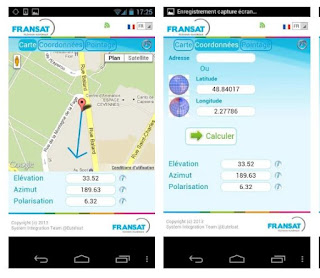




Merci beaucoup pour toutes ces informations. Très beau travail
RépondreSupprimerAprès une demi journée de recherche veine, j'ai lu et mis en application vos conseils en 2 minutes mon antenne était réglée. Mille merci
RépondreSupprimerTrès bon tuto qui m'a bien aidé, merci.
RépondreSupprimerTuto très utile et bien réalisé
RépondreSupprimerTrès bon tutoriel! J'en ai fini de galérer à orienter ma parabole sur le CC
RépondreSupprimersuper Tuto
RépondreSupprimermerci
Un grand merci pour ce tuto très bien fait qui pallie le mode d'emploi très sommaire du Satlink
RépondreSupprimer